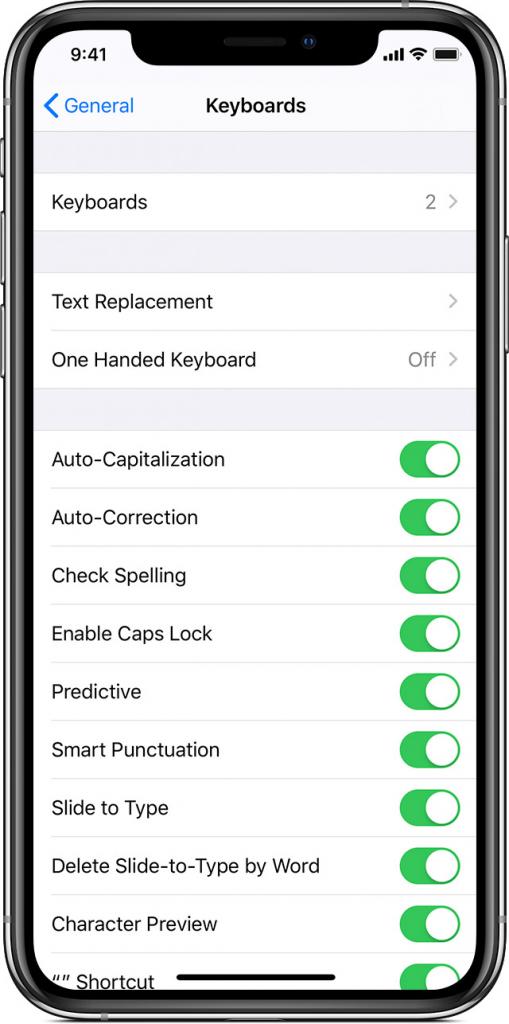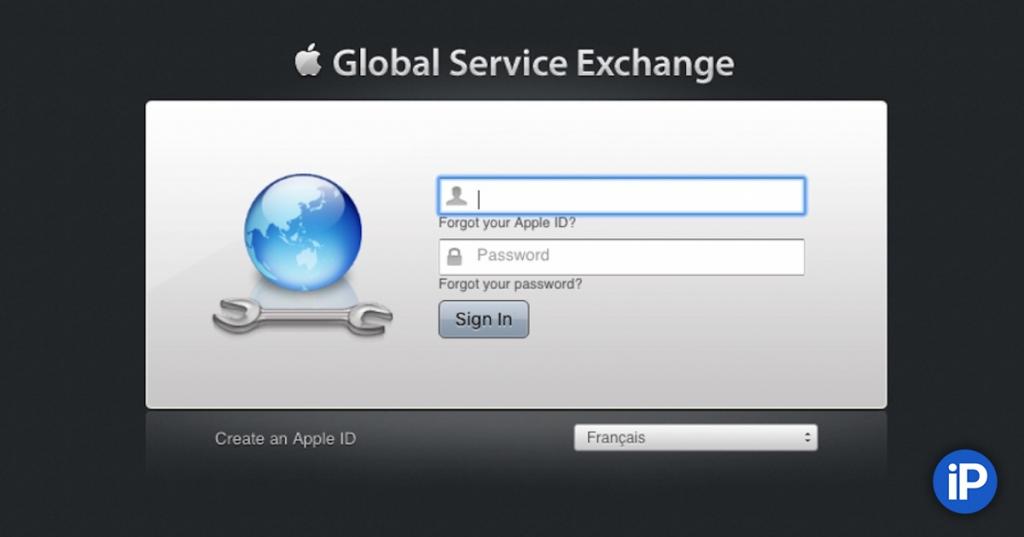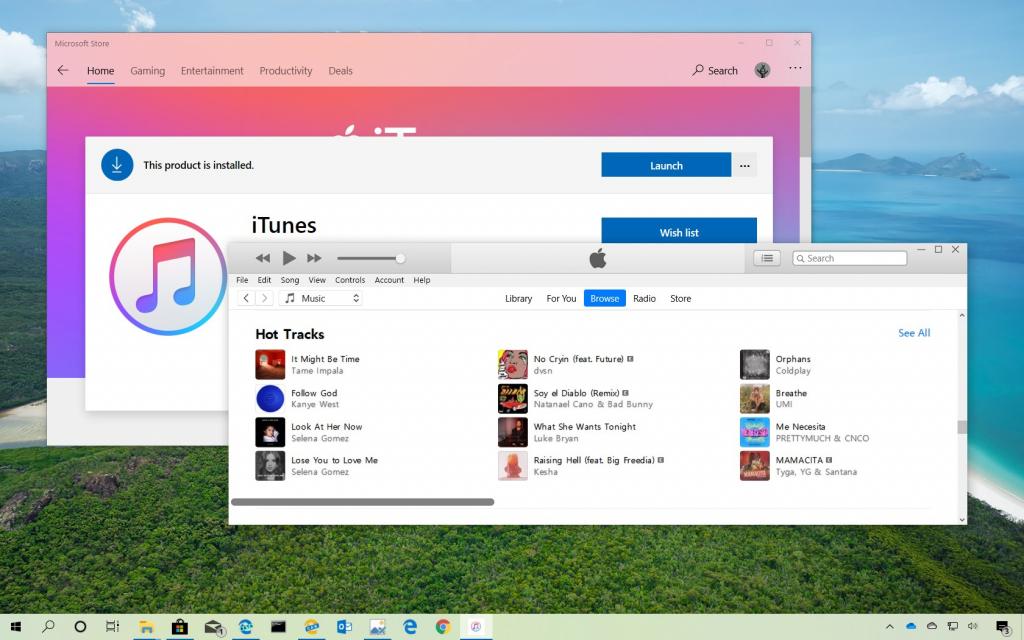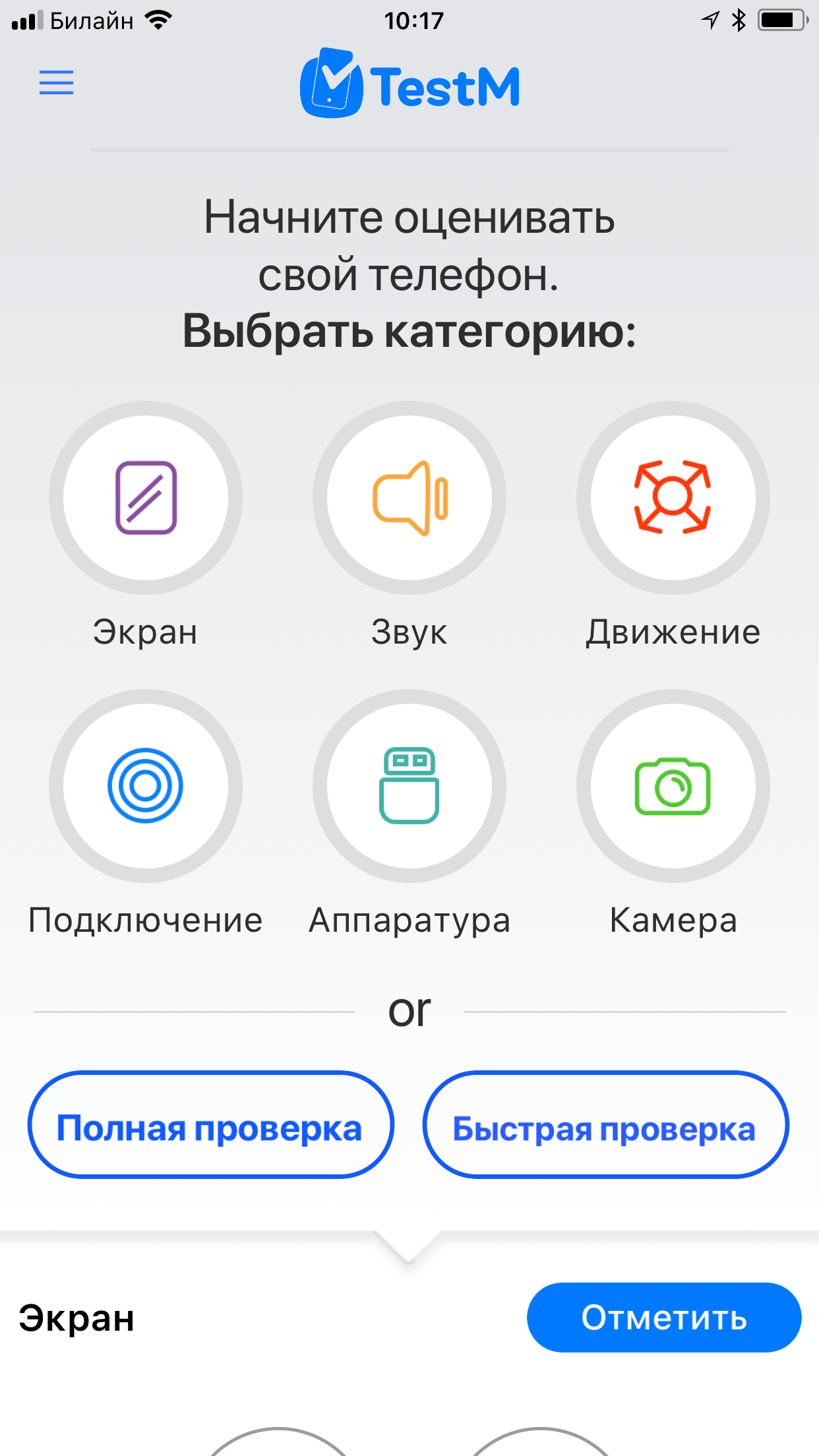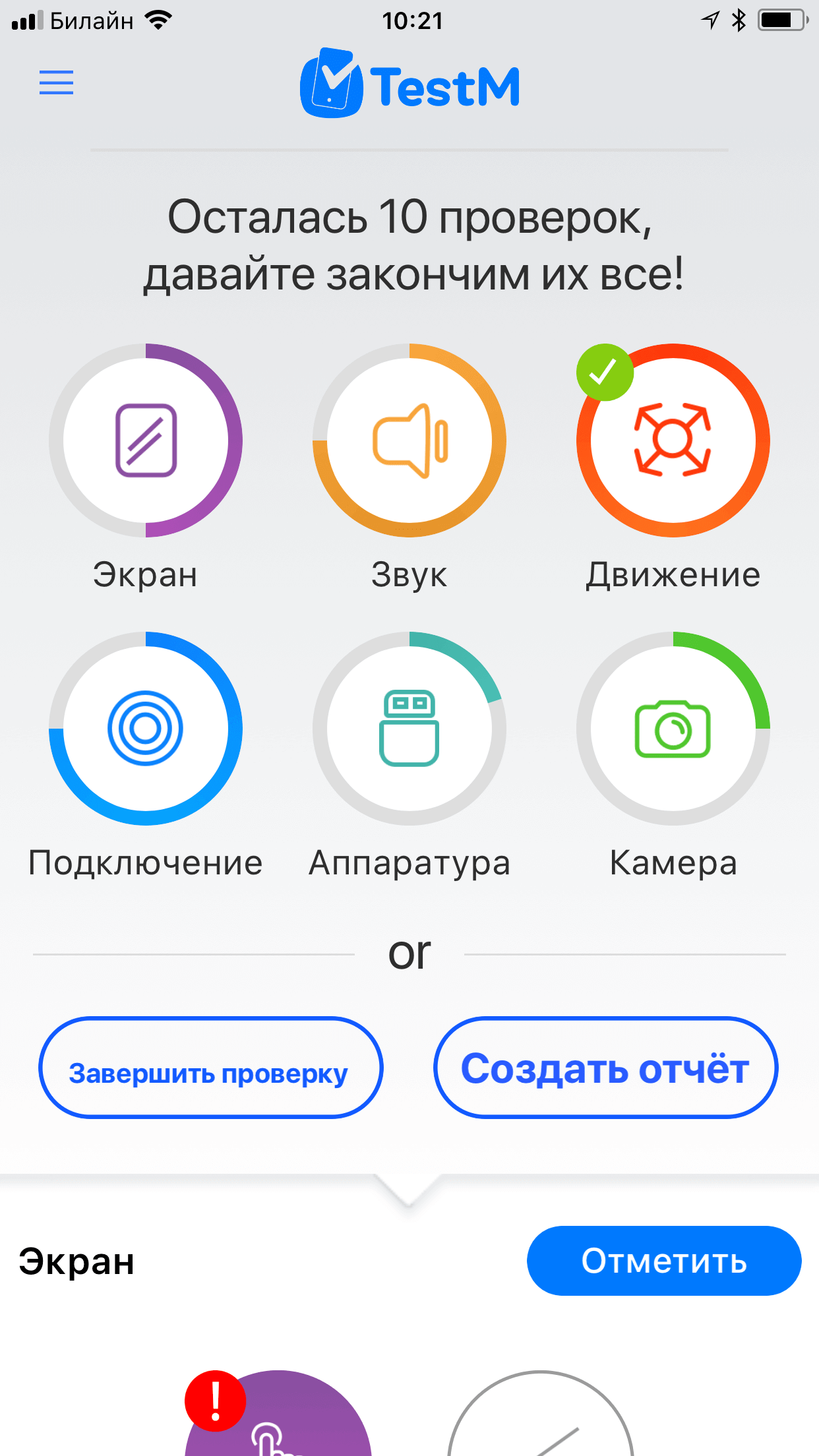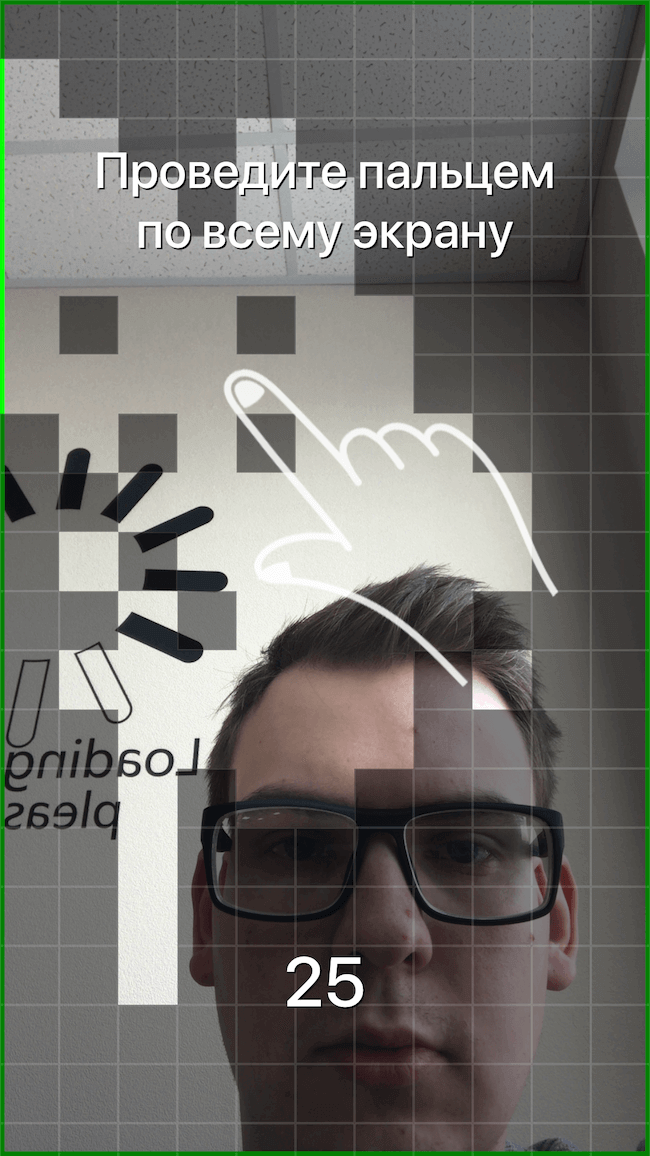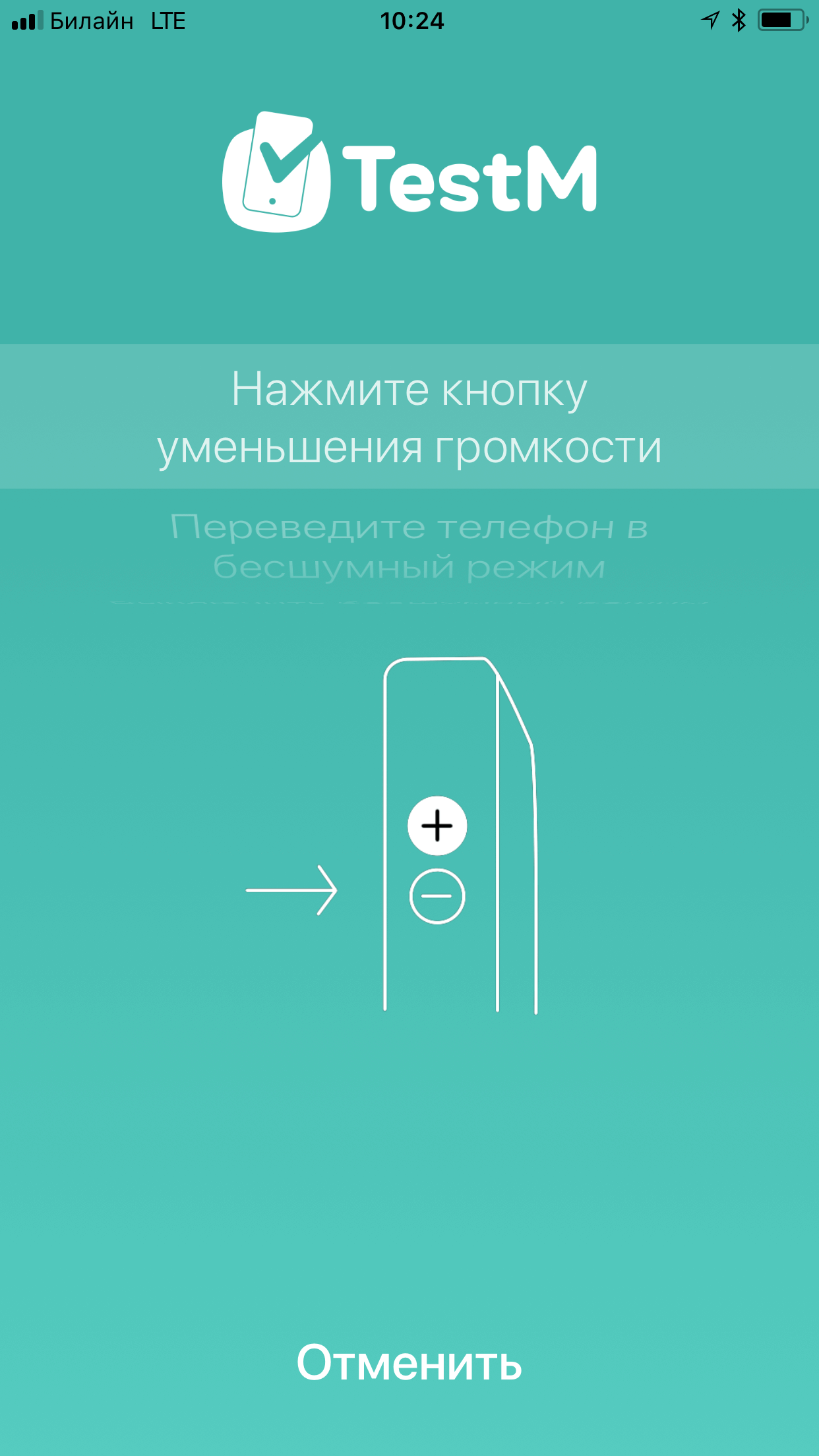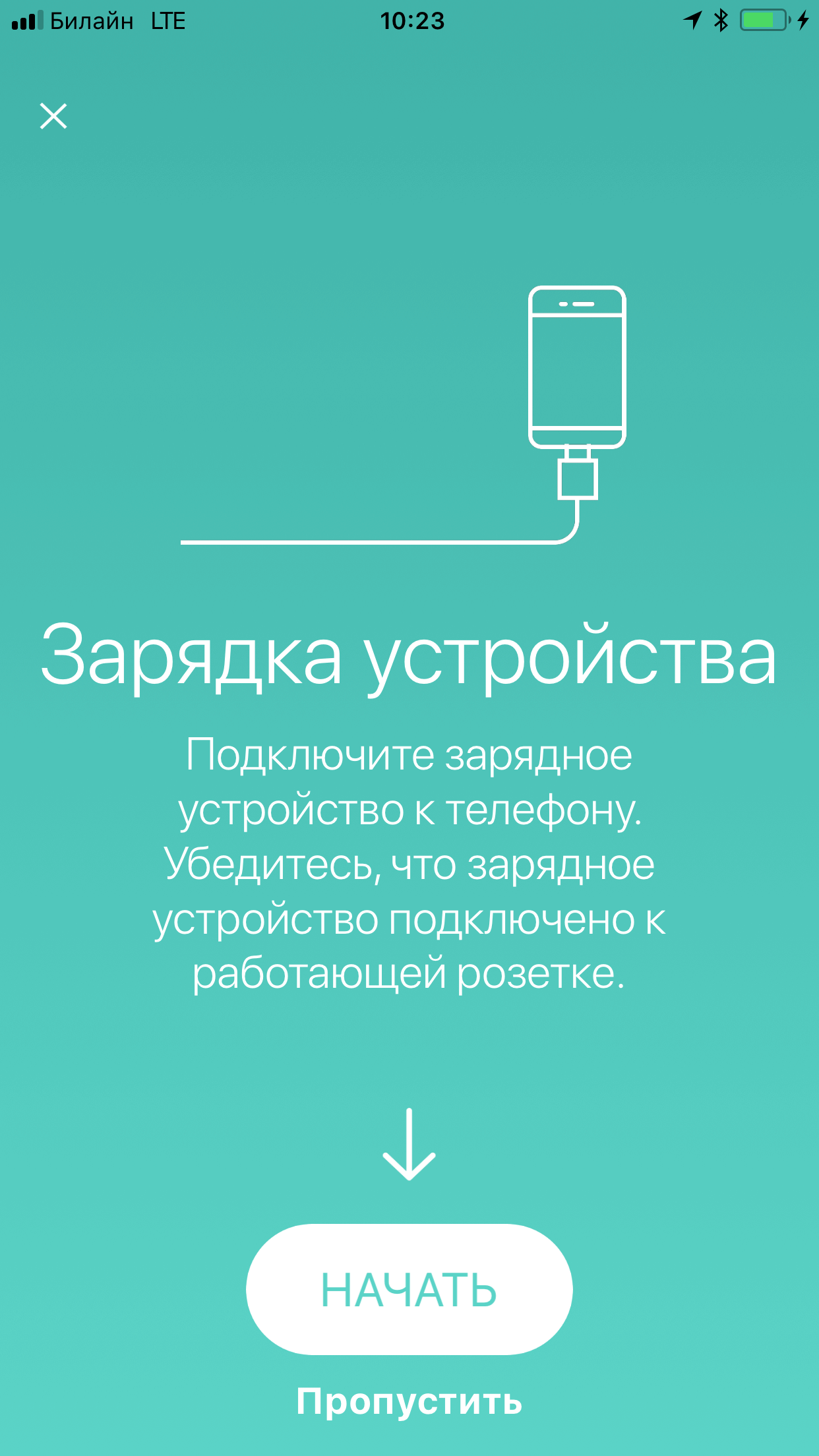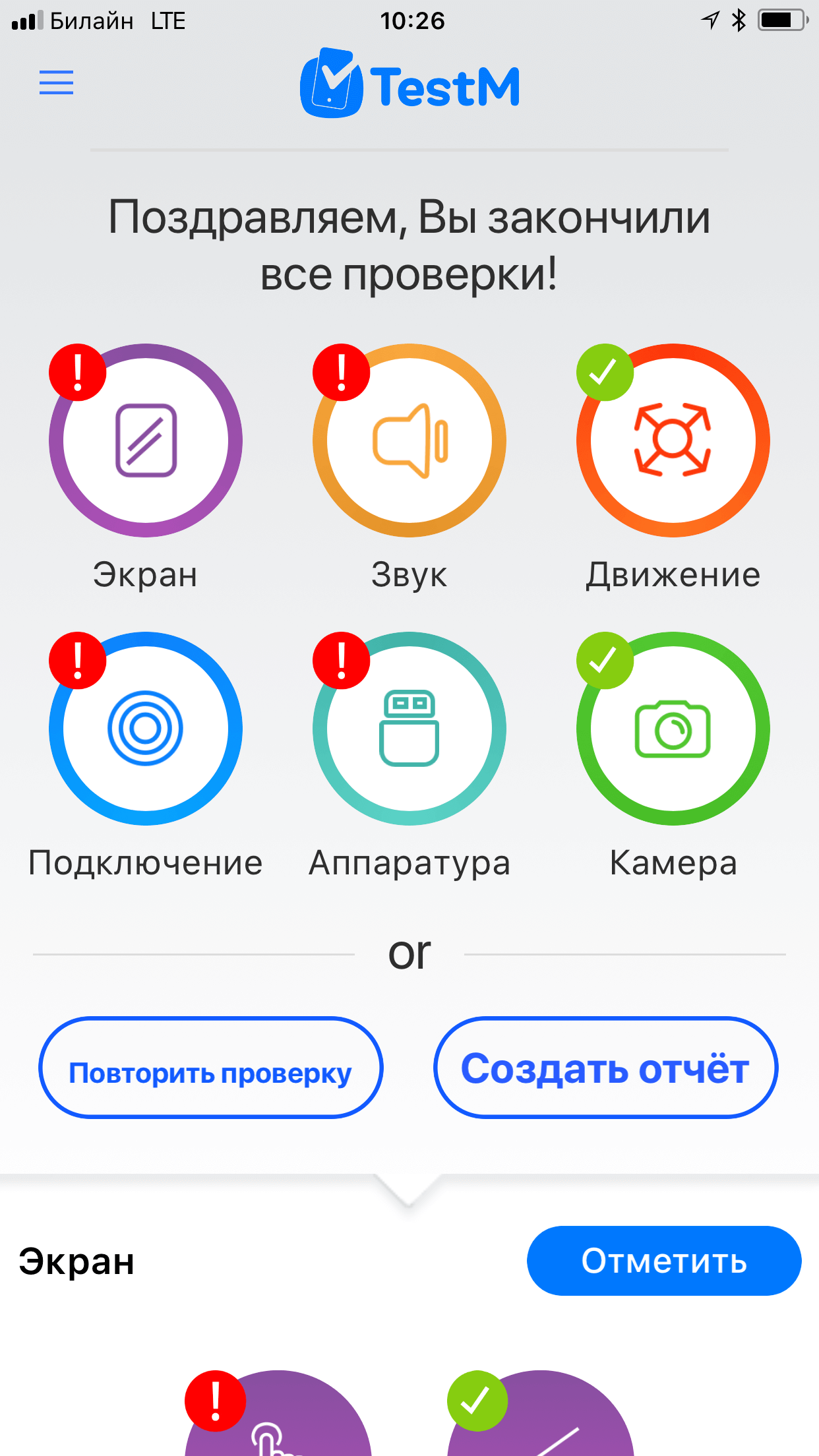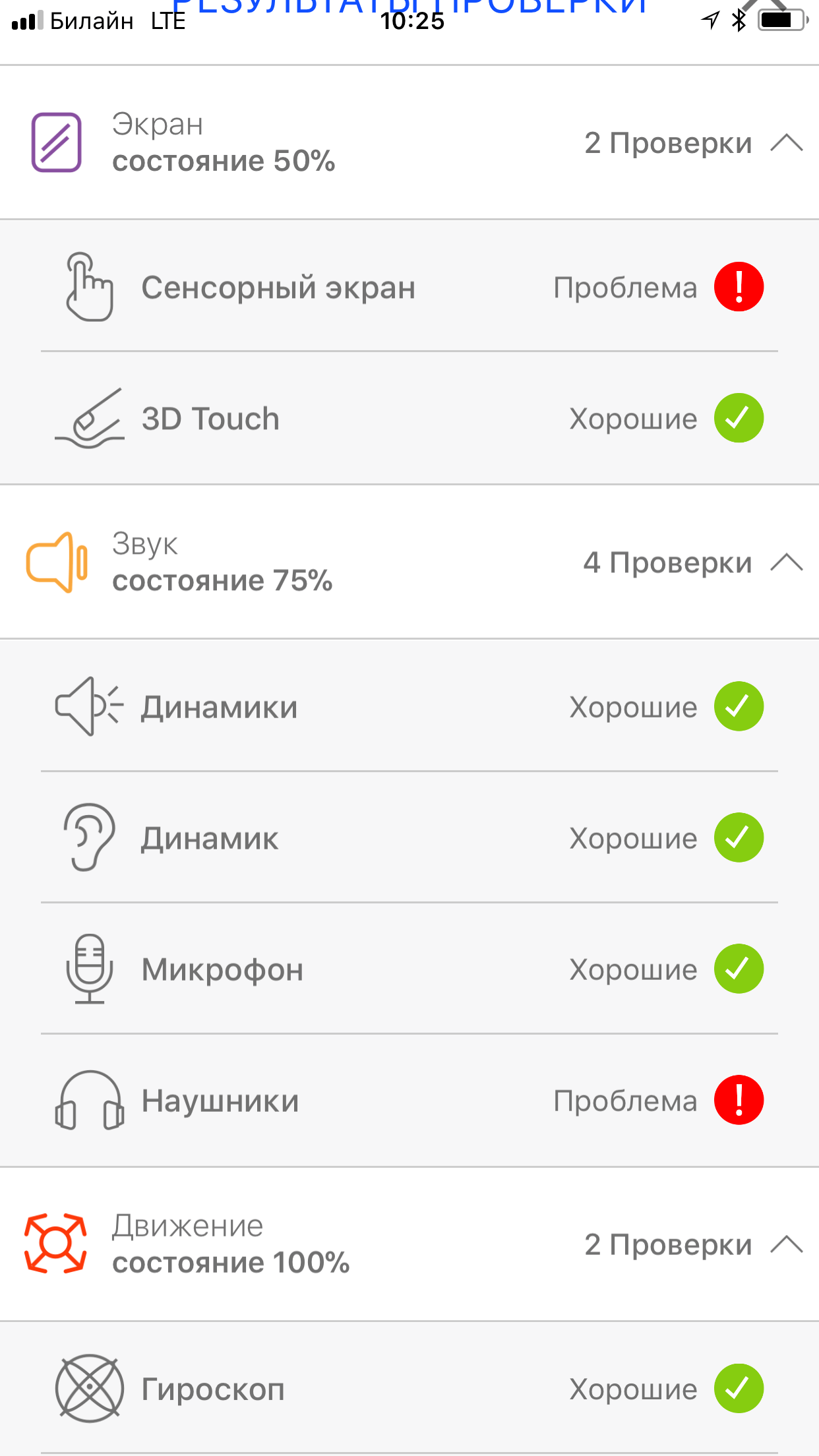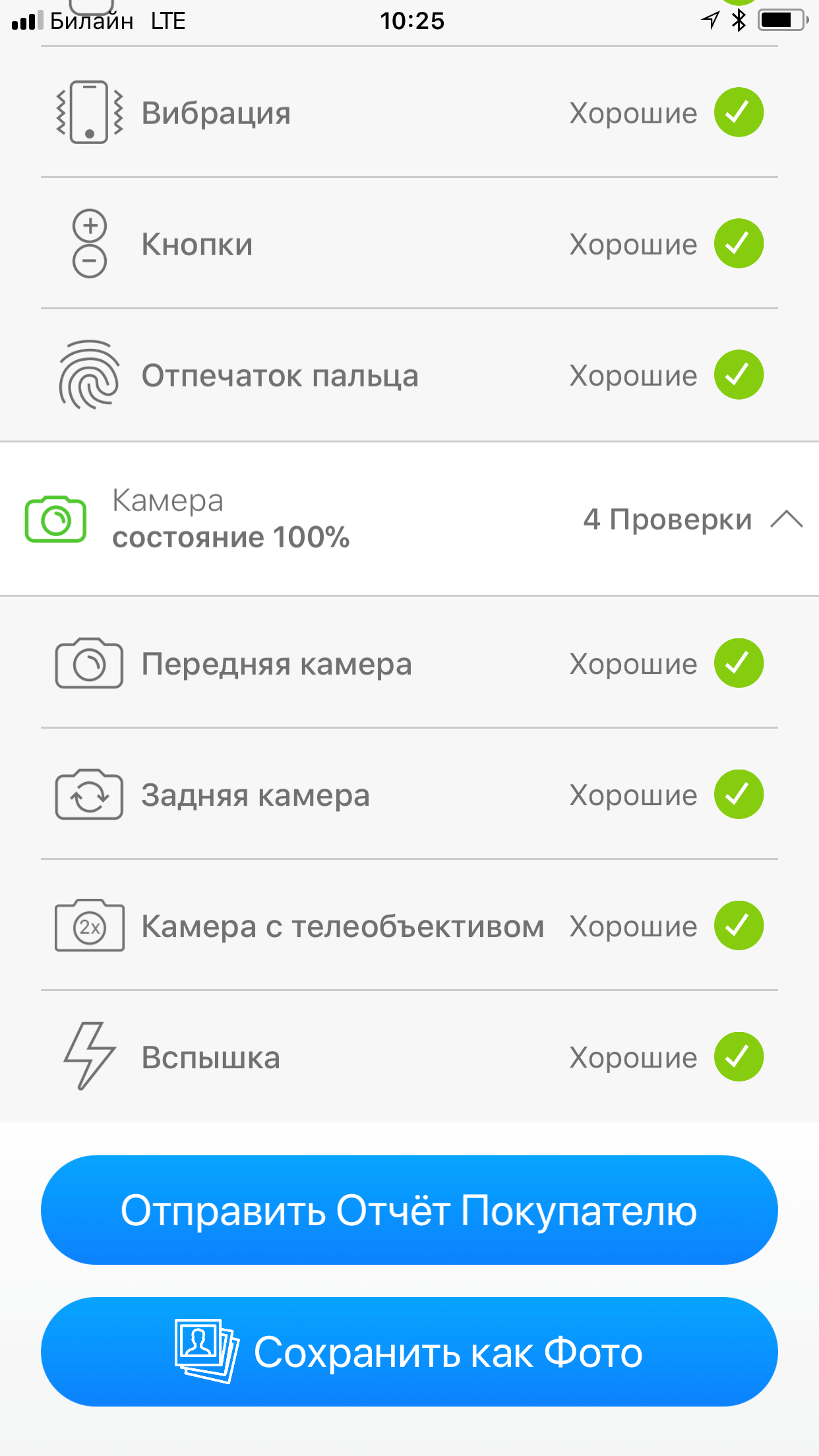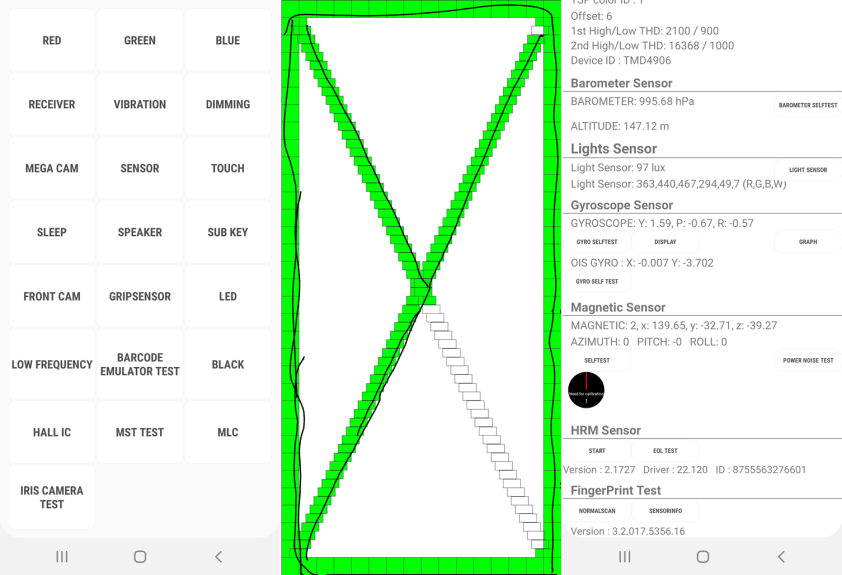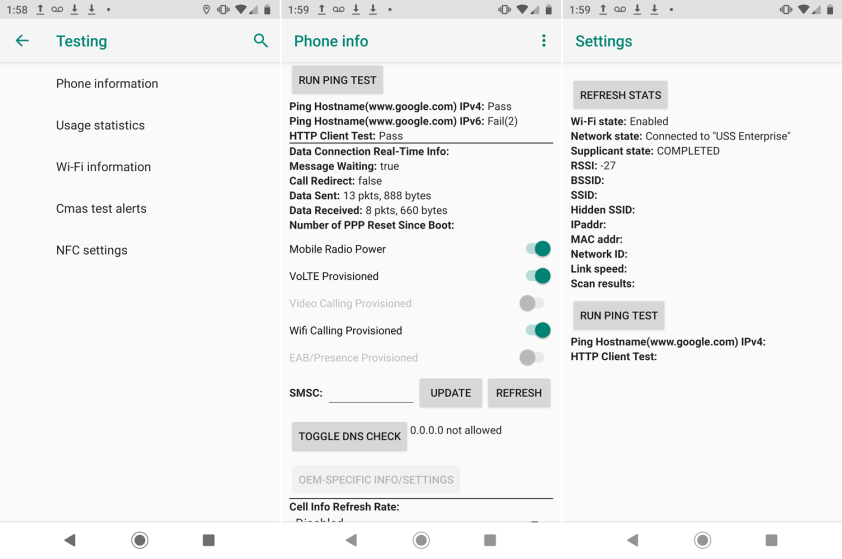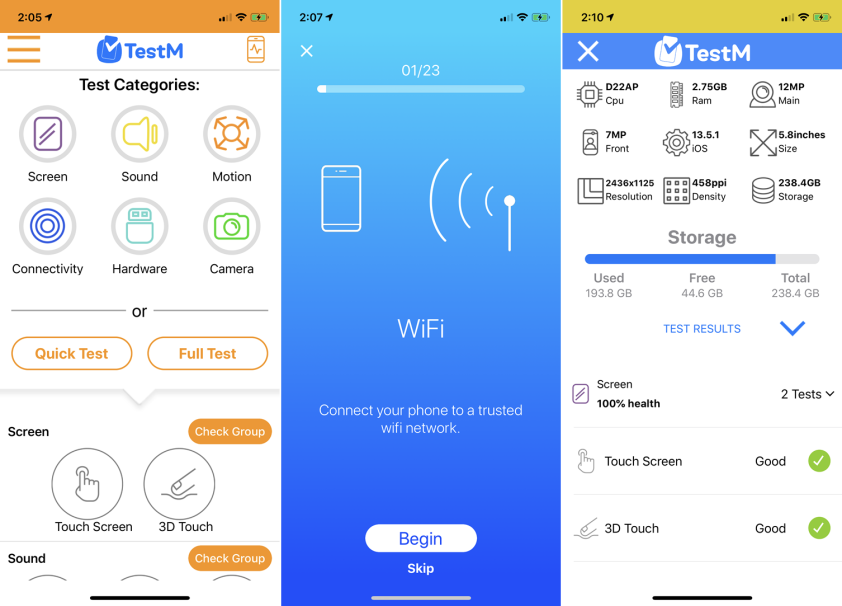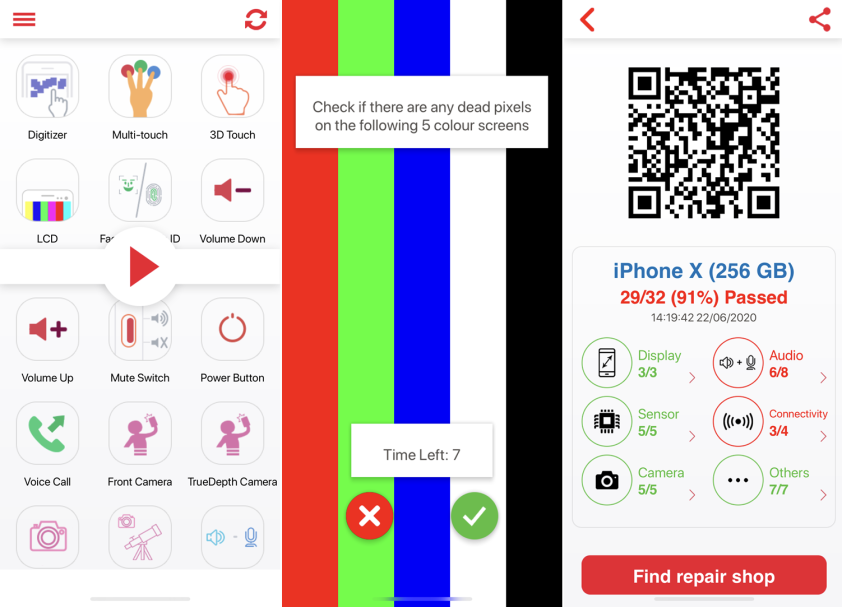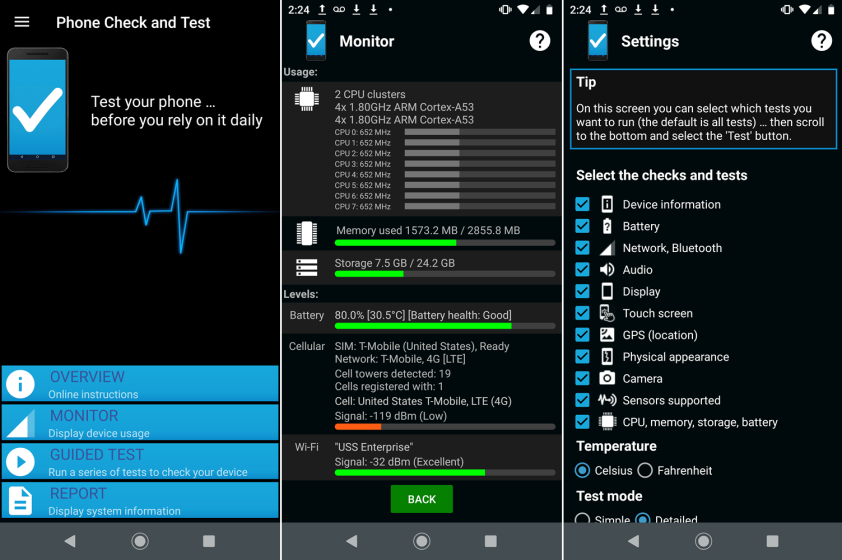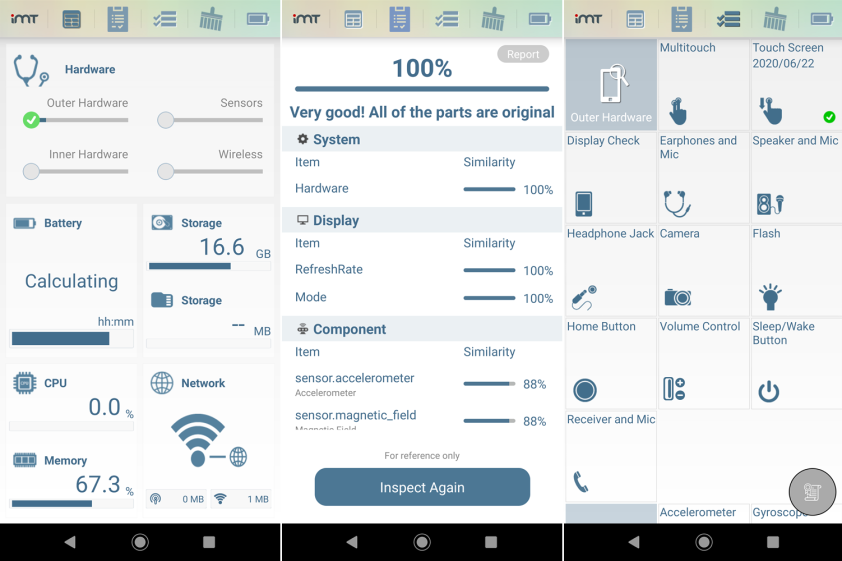- Программа для диагностики айфона: для чего она нужна
- Для чего нужна диагностика iPhone?
- Бесплатный метод диагностики iPhone
- Внутренний инструмент исправности батареи
- Диагностика
- Диагностика внутри 6 iOS
- Сервер Exchange (GSX)
- Диагностика TestM
- iTunes
- Проблемы с iPhone? TestM расскажет, в чем причина
- Что можно проверить?
- Как это работает?
- Руководство по проведению диагностики на iPhone и Android
- Встроенные средства диагностики
- Запуск диагностики на смартфонах Samsung Galaxy
- Запуск диагностики на смартфоне Motorola
- Сторонние приложения
- TestM для iPhone и Android
- Диагностика для iPhone
- Phone Check (and Test) для Android
- Phone Doctor Plus для Android
Программа для диагностики айфона: для чего она нужна
- 27 Ноября, 2020
- Приложения
- Пашкина Валентина
В современном высокотехнологичном мире почти у каждого есть смартфон, и iPhone — один из самых популярных вариантов. Сейчас люди настолько привязаны к гаджетам, что многие считают: жить без своих телефонов невозможно. Но как мы узнаем, работает ли он правильно? Нужен способ проверить это. Эта информация поможет разобраться, что делает диагностика для iPhone и для чего это нужно, а также расскажет про программы для диагностики iPhone.
Для чего нужна диагностика iPhone?
Все хотят убедиться, что купленное устройство работает правильно, и приложение для диагностики iPhone может помочь. Есть разные методы тестирования телефонов, и они отличаются в зависимости от производителя и операционной системы. Стоит только выбрать перед использованием, какой путь проверки будет удобнее: программа для диагностики айфона на самом устройстве или через компьютер.
Они тестируют функции смартфона и проверяют наличие проблем. Есть несколько вещей, которые можно проверить. Например, тестирование Bluetooth гарантирует, что телефон может «отправлять и получать запросы на «сопряжение» с другим устройством». Если bluetooth не работает, вы не сможете подключиться к беспроводным устройствам, таким как динамик или селфи-джойстик.
Другой тест включает ваш акселерометр. Возможно, вы не знали, что в телефоне присутствует такая функция, но вы используете его все время, когда дисплей телефона переходил из вертикального в горизонтальное положение. Плохой акселерометр не позволит вам переворачивать экран или будет делать это самостоятельно, время от времени.
Хорошее диагностическое приложение также будет проверять близость. Датчики приближения могут определить, когда телефон находится рядом с лицом. Когда вы пользуетесь телефоном, экран гаснет, и кнопки перестают работать, чтобы вы могли говорить, не нажимая их. Если датчик выходит из строя, вы можете нажать кнопки или сбросить вызов. Диагностический инструмент может помочь вам предотвратить это.
Бесплатный метод диагностики iPhone
Инструмент диагностики iPhone предоставит подробную информацию об оборудовании и производительности iPhone. Предлагаемые инструменты диагностики не совпадают с программным обеспечением, которое используют сотрудники Apple. Тем не менее эти методы диагностики iPhone все еще очень информативны и предлагают полезную информацию о любом устройстве iOS. Любой желающий купить или продать iPhone или iPad может использовать каждый из этих диагностических инструментов. Эти приложения для iPhone — лучший способ протестировать используемые устройства iOS перед их покупкой.
Внутренний инструмент исправности батареи
Раздел «Состояние батареи Apple iPhone» в настройках позволит пользователям проверить работоспособность своей внутренней батареи iPhone. Чтобы это сделать:
перейдите в настройки > прокрутите вниз до батареи > нажмите там, где написано: «Состояние батареи» и запишите «максимальную емкость».
Apple утверждает, что аккумулятор в диапазоне от 80 % до 100 % считается хорошим и не нуждается в замене. Когда максимальная емкость становится ниже 80 %, пользователи начинают видеть быстрое истощение батареи. Раздел с пометкой «пиковая производительность» сообщает пользователям, поддерживает ли она нормальную пиковую производительность. Если батарея разряжена или перестает работать правильно, то здесь будет указано «обслуживание». Apple предлагает больше информации о состоянии аккумулятора и его использовании на их веб-сайте
Кроме того, раздел батареи содержит полезную информацию об ее использовании. Мы можем понять, какие приложения и настройки разряжают устройство. Это помогает пользователям iPhone экономить заряд аккумулятора и повышать производительность за счет изменения различных настроек.
Диагностика
Выключите питание смартфона. Затем, удерживая кнопки «увеличение громкости» и «домой», подключите провод к источнику питания. Это позволит вам использовать новую систему диагностики для Apple. Когда вы увидите экран диагностики, нажмите «Начать диагностику» и подключитесь к сети Wi-Fi. Если вы подключены к Apple Store, у вас будут дополнительные опции. Если нет, увидите сообщение о посещении сайта поддержки. После того как вы закончите, просто нажмите «Выход», и все готово. На экране появится вся необходимая информация о вашем телефоне.
Диагностика внутри 6 iOS
Apple просит клиентов помочь улучшить iOS, периодически предоставляя аналитику, диагностику и информацию об использовании. Чтобы провести диагностику на айфоне 6-го поколения, нужно выполнить данные действия:
Перейдите в «Настройки»> «Общие»> «О программе»> «Диагностика и Использование» и выберите: «Автоматически отправлять» или «Не отправлять».
Сервер Exchange (GSX)
Еще одна программа для диагностики айфона — Apple Global Server Exchange, которая имеет собственный диагностический инструмент. С помощью него можно проверить батарею, температуру, использование и проблемы с программным обеспечением, приложениями и памятью. Вы также можете использовать настройки iPhone. Это позволит проверять логи и применять профили.
Диагностика TestM
Конечно, если вы серьезно относитесь к запуску диагностики айфона или если вам нужно проверить несколько телефонов одновременно, то есть прекрасное приложение TestM. Оно поможет выявить практически любую неисправность и даже заменить сервисный центр. Например, приложение определит качество работы экрана, разговорного динамика, датчика приближения и акселерометра, камеры и микрофона. Эта программа для диагностики айфона поможет выявить огромное количество неполадок.
Чтобы выполнить проверку, не нужно разбираться в приложении: инструкции будут появляться на экране. Полный набор тестов для диагностики телефона может не только проверить все типы датчиков, сетевые интерфейсы, работу вибромотора, камеру и работу зарядного устройства, но и определить на фотографии излишние шумы и битые пиксели.
iTunes
Известно, что Apple делает большинство своих продуктов эксклюзивными только для своих пользователей. Это позволяет им предоставлять оптимальное обслуживание и обеспечивать беспрецедентную производительность своих устройств.
Единственная программа для диагностики айфона через компьютер, которая нужна каждому пользователю «яблока», — это iTunes. Ее можно закачать самостоятельно.
Данная программа для диагностики айфона с компьютера позволит обновить прошивку, создать или восстановить резервную копию, управлять видео и аудио и т. д. А самое важное, что без этой программы подключить гаджет к компьютеру будет нереально.
Панель управления синхронизирует устройство с компьютером и может провести диагностику айфона 6 через компьютер самостоятельно. ICloud от Apple отлично работает на всех своих устройствах. Вам не нужно беспокоиться о потере ваших файлов, потому что он делает всю грязную работу в фоновом режиме.
Наличие iPhone — отличный инструмент, который стал незаменимым в современном мире. Однако, если он работает неправильно, у вас могут возникнуть проблемы. Программа для диагностики айфона позволит вам увидеть все возможные проблемы, с которыми сталкивается ваше устройство. Знание этой информации позволит вам выполнить любые необходимые ремонтные работы, чтобы ваше устройство работало, как новое.
Источник
Проблемы с iPhone? TestM расскажет, в чем причина
Владельцы iPhone (да и не только) часто задумываются о том, как самостоятельно провести диагностику своего устройства без визита в сервисный центр, где ценник на подобные услуги не всегда демократичный. Особенно актуально это при покупке смартфона на вторичном рынке, когда хочется оценивать девайс не только по внешнему виду, но и состоянию аккумулятора, дисплея, датчиков и так далее. Да и если iPhone вдруг оказался на полу, хочется сразу узнать, не пострадали ли внутренние компоненты, без визита в сервис. Специально для таких случаев появилось приложение, запустив которое вы сможете сами узнать о состоянии компонентов iPhone и выявить неисправности.
В отличие от распространенных решений вроде AuTuTu и Geekbench, в приложении TestM вы сами участвуете в проверке своего iPhone. Это мощный инструмент для самостоятельной диагностики смартфона, который проверяет все — от экрана, динамика и зарядки до камеры, физических кнопок и датчика GPS. По результатам проверки программа бесплатно формирует отчет, который можно, например, сохранить к себе или приложить к объявлению о продаже.
Что можно проверить?
Достаточно запустить приложение TestM, чтобы провести полноценное тестирование компонентов iPhone. Проверка выполняется как по отдельным категориям (Экран, Звук, Движение, Камера и т. д.), так и комплексно — в виде быстрой и полной проверки.
Быстрая проверка включает в себя:
- Тест экрана
- Тест разговорного динамика
- Проверку датчика движения и акселерометра
- Проверку камеры и микрофона
При желании можно обойтись быстрой проверкой, но если хотите узнать о телефоне как можно больше, лучше воспользоваться полным набором для тестирования. Сюда входит и тестирование всех датчиков, и проверка всех интерфейсов, в том числе GPS, анализ работы вибромотора, 3D Touch, камеры и другое.
Как это работает?
Как мы уже сказали ранее, в тестировании участвуете вы сами. TestM проверяет работу компонентов, когда вы выполняете определенные инструкции, показанные на экране. Например, чтобы протестировать работоспособность дисплея, нужно «закрасить» все квадратики на поверхности. Для проверки основного динамика вам предложат прослушать набор цифр и ввести их на экране, аналогично это работает при тестировании разъема для наушников.
Помимо вас, колоссальную работу проделывает и само приложение. Так, TestM производит анализ полученной информации и сопоставляет ее со своей базой данных результатов тестирования, даже обрабатывает фотографии с помощью специальных алгоритмов на наличие лишних шумов и артефактов.
По итогам тестирования отчет будет доступен как в приложении, так и в виде картинки, которую можно сохранить себе. У нашего iPhone обнаружились неполадки с некоторыми компонентами (видимо, падение даже на мягкий ковер все же сказалось) — на этот случай TestM заботливо подскажет адреса сервисных центров для устранения неисправностей. Увы, ремонтировать смартфоны с помощью приложений пока еще не научились.
Кстати, если устройство уже проходило тестирование в TestM, оно попадет в базу сервиса со своим идентификатором. Чтобы проверить соответствие отчета смартфону, можно посетить сайт TestM, ввести идентификатор и получить копию отчета.
Название: TestM
Издатель/разработчик: Checkee Inc
Цена: Бесплатно
Встроенные покупки: Нет
Совместимость: Для iPhone
Ссылка: Установить
Источник
Руководство по проведению диагностики на iPhone и Android
Владельцы смартфонов могут захотеть узнать их техническое состояние. Это может быть важно при покупке смартфона с рук или если вы хотите продать своё устройство и убедиться, что оно работает нормально. В любом случае нужно провести ряд тестов.
На некоторых Android-устройствах есть встроенные инструменты диагностики. В магазинах App Store и Google Play Маркет предлагают диагностические инструменты сторонних производителей. Программы вроде TestM, Phone Diagnostics, Phone Check (and Test), Phone Doctor Plus могут провести множество тестов для проверки работы сенсорного экрана, звука, видео, камер, микрофонов, датчиков и прочих компонентов смартфона.
Встроенные средства диагностики
Запуск диагностики на смартфонах Samsung Galaxy
Смартфоны серии Samsung Galaxy обладают встроенным инструментом диагностики, если набрать правильный код. Запустите приложение «Телефон» и откройте клавиатуру. Наберите:
Появится экран диагностики с кнопками для запуска разных тестов. Нажатие на кнопки красная, зелёная и синяя позволяет убедиться, что все пиксели отображаются на экране как положено.
Нажмите «Вибрация» для проверки виброзвонка, «Сенсор» для тестирования акселерометра и других датчиков. Можно нажать «Сенсор» и водить пальцем по экрану для проверки работы сенсорного ввода. Нажатие на кнопку «Низкая частота» проверяет низкочастотный звук и т.д.
Запуск диагностики на смартфоне Motorola
Запустите приложение «Телефон», откройте клавиатуру и наберите:
Появится тестовый экран с информацией о телефоне и Wi-Fi, а также несколькими тестами. Под информацией о Wi-Fi нажмите «Пинг» для проверки качества подключения к интернету.
Сторонние приложения
TestM для iPhone и Android
Бесплатное приложение TestM в системах Android и iOS может проверять сенсорный экран, камеры, датчики, связь и прочие аппаратные компоненты.
Приложение даёт полный контроль над запускаемыми тестами. Выберите быстрый тест для проверки сенсорного экрана, звука в телефонном динамике и высокочастотного аудио. Можно тестировать функциональность по отдельности, вроде акселерометра, Bluetooth, вспышки камеры, Face ID на iPhone.
Большинство тестов интерактивные. Тест сенсорного экрана просит рисовать на нём, тест микрофона заставляет говорить, аудиотест просит набрать произнесённый номер, тест камеры требует сфотографировать себя.
После завершения тестирования TestM составляет отчёт, который показывает статистику смартфона с результатами. Каждая проверенная функция получает зелёную или красную отметки.
Любую функциональность можно тестировать повторно с экрана с отчётом. Можно делиться отчётами с другими людьми через электронную почту, мессенджеры или любое приложение. TestM умеет даже создавать список ближайших ремонтных магазинов, где вы можете починить неисправный смартфон.
Диагностика для iPhone
Приложение Phone Diagnostics для iPhone предлагает ряд тестов, которые можно запускать один за другим. Проверяется сенсорный экран, мультитач, камеры, вспышка, динамик, микрофон, Wi-Fi, сотовая связь, сенсоры и другие компоненты. Достаточно нажать на кнопку для запуска нужного теста. Также можно нажать на кнопку Play для запуска всех тестов по очереди.
Тест на мультитач требует положить три пальца на экран. Тест камеры фотографирует при помощи передней и задней камер, также записывается видео задними камерами. Тест движения просит поводить смартфоном вокруг, GPS проверяет ваше местоположение на карте.
Приложение не создаёт никаких отчётов и результатов, но каждый успешно пройденный тест окрашивает его кнопку зелёным цветом, а проваленный или прерванный тест красным. Приложение также может помочь найти ближайший ремонт, если он нужен вашему iPhone.
Phone Check (and Test) для Android
Приложение Phone Check (and Test) для Android позволяет активировать последовательную серию тестов на устройстве. Приложение начинает с объяснения своей работы, как запускать разные тесты и что каждый из них означает.
Экран мониторинга показывает текущую нагрузку на память, накопитель, батарею, Wi-Fi и сотовую связь. Программа может проверять работу батареи, сеть, аудиозапись экран, сенсор, GPS, камеру и датчики. Некоторые тесты запускаются автоматически, другие требуют ввода вручную.
После каждого теста можно нажать OK в случае его успешного прохождения и «Не ОК», если что-то не так. Можно пропустить любой тест и перейти к следующему. Итоговый экран отображает результаты каждого теста.
Phone Doctor Plus для Android
Phone Doctor Plus разделяет диагностику на категории вроде внешних аппаратных компонентов и внутренних, сенсоров и беспроводных сетей. В каждой категории есть определённые функции и компоненты для тестирования, такие как сенсорный экран, аудио, камера, функции звонков, процессор, память, GPS, сотовая связь и Bluetooth.
Нажмите на кнопку для запуска теста и выполняйте указания. При успешном прохождении показывается зелёная отметка, при неудачном красный крестик Х. Можно увидеть список запущенных приложений и проверить текущий заряд батареи.
Источник